电脑硬盘坏道检测
硬盘坏道检测是确保数据安全和硬盘健康的重要步骤,以下是几种常用的硬盘坏道检测方法:

系统自带工具检测
-
Windows系统
- 磁盘检查(chkdsk)工具:打开“此电脑”,右键点击需要检测的硬盘分区,选择“属性”-“工具”标签页,点击“检查”按钮,并勾选“扫描并尝试恢复坏扇区”选项,然后按照提示操作即可,也可通过命令提示符运行,在开始菜单中搜索“cmd”,右键以管理员身份运行,输入“chkdsk [盘符]: /f /r /x”(chkdsk C:/f /r /x”),/f”表示修复错误,“/r”表示查找坏扇区并恢复可读取的信息,“/x”表示强制卸载卷以便进行检测。
- Windows自带的磁盘管理工具:右键点击“此电脑”,选择“管理”,在弹出的计算机管理窗口中,点击“磁盘管理”,可以查看磁盘的状态、分区情况等信息,若存在坏道,可能会在相应磁盘区域显示异常。
-
Mac系统:可以使用“磁盘工具”,在“应用程序”-“实用工具”中找到该程序,选择需要检测的硬盘,点击“急救”按钮,系统会开始检测磁盘并尝试修复问题,包括检查坏扇区等。
第三方软件检测
-
HDTunePro:从网上下载HDTunePro汉化版到本地电脑,解压后找到HDTunePro.exe文件并双击打开,点击程序主界面中要查看和检测的硬盘,切换到“健康状态”菜单选项卡,可查看硬盘累计通电时间等信息,还能通过扫描功能检测硬盘是否存在坏道。
-
CrystalDiskInfo:这是一款免费的硬盘实用工具,支持多种硬盘类型,下载安装后打开,软件会自动检测硬盘信息,包括硬盘的健康状态、温度、使用时间等,同时也会显示是否存在坏道以及坏道的数量和位置等详细信息。

检测方法对比
| 检测方法 | 优点 | 缺点 |
|---|---|---|
| 系统自带工具 | 无需额外下载安装软件,与系统兼容性好,操作方便 | 功能相对基础,对于复杂问题的诊断可能不够深入 |
| 第三方软件 | 功能强大,能提供更详细的硬盘信息和多种检测方式 | 需要从正规渠道下载,否则可能存在安全风险;部分软件为收费软件 |
注意事项
-
备份重要数据:在进行硬盘坏道检测之前,一定要备份重要数据,因为检测过程中可能会对硬盘进行读写操作,导致数据丢失。
-
选择合适的检测时机:尽量避免在硬盘正在读写大量数据时进行检测,以免影响检测结果或导致系统卡顿。
-
定期检测:建议定期对硬盘进行坏道检测,尤其是对于经常存储重要数据或使用时间较长的硬盘,以便及时发现问题并采取措施。
电脑硬盘坏道检测是维护电脑健康的重要一环,通过合理选择检测方法和工具,可以及时发现并处理硬盘坏道问题,保障数据的安全和电脑的稳定运行。

相关问答FAQs
-
Q1:硬盘出现坏道后,数据一定无法恢复吗?
- A1:硬盘出现坏道后,数据不一定完全无法恢复,如果只是少量逻辑坏道,通过系统自带的修复工具或一些数据恢复软件,有可能恢复数据,但如果是物理坏道,恢复数据的难度就会增大,需要专业的数据恢复服务,且不能保证所有数据都能完整恢复。
-
Q2:使用第三方软件检测硬盘坏道时,如何确保软件的安全性?
- A2:为确保第三方软件的安全性,应从官方或正规渠道下载软件,避免从不明来源的网站下载,以防下载到恶意软件或病毒。
版权声明:本文由 芯智百科 发布,如需转载请注明出处。






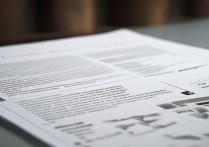
 冀ICP备2021017634号-12
冀ICP备2021017634号-12
 冀公网安备13062802000114号
冀公网安备13062802000114号